Resilio Sync , anteriormente conocido como BitTorrent Sync, es una herramienta gratuita, rápida y de sincronización y uso compartido de archivos entre pares lanzada por Resilio, Inc. Está disponible para dispositivos Linux, Mac, FreeBSD, Windows, Android, iOS y NAS. La última versión estable fue la 2.4.4, lanzada el 9 de diciembre de 2016. En este tutorial, veremos cómo instalar Resilio Sync en Ubuntu 16.04 y Ubuntu 16.10.
Instalación de Resilio Sync en Ubuntu 16.04 y Ubuntu 16.10 a través del repositorio oficial
Abre una ventana de terminal y edita la sources.list archivo con nano o su editor de texto preferido.
sudo nano /etc/apt/sources.list
Agregue la siguiente línea APT al final de este archivo.
deb http://linux-packages.resilio.com/resilio-sync/deb resilio-sync non-free
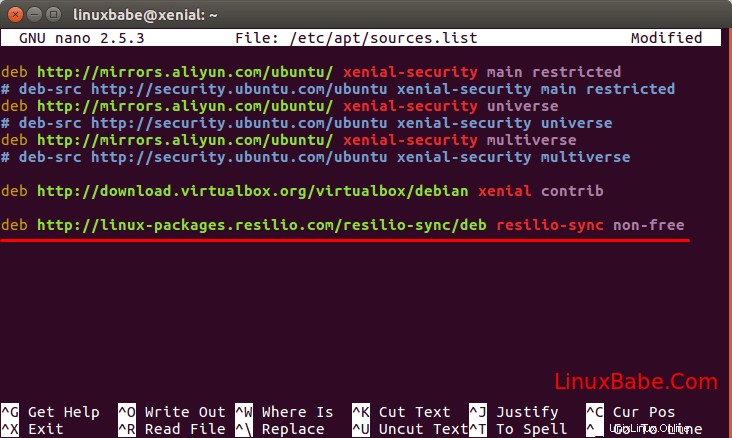
Guarde y cierre el archivo.
Para que APT autentique los paquetes del repositorio anterior, debemos importar la clave pública de Resilio Sync. Primero descargue la clave pública con wget .
wget https://linux-packages.resilio.com/resilio-sync/key.asc
Luego importa la clave pública con apt-key .
sudo apt-key add key.asc
Ahora actualicemos el índice de paquetes locales e instalemos Resilio Sync.
sudo apt update sudo apt install resilio-sync
Gestionar Resilio Sync
Para iniciar Resilio Sync, use el comando systemctl.
sudo systemctl start resilio-sync
Y habilite el inicio automático en el momento del arranque con el siguiente comando:
sudo systemctl enable resilio-sync
Comprueba su estado.
systemctl status resilio-sync
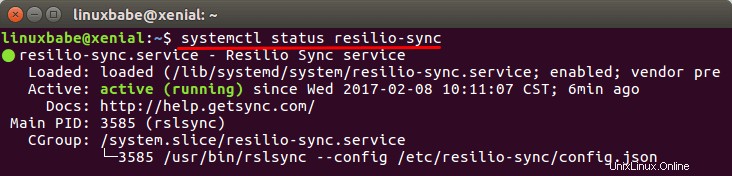
Una vez que se ejecuta, el demonio Resilio Sync escuchará en 127.0.0.1:8888 como se especifica en /etc/resilio-sync/config.json archivo de configuración.
Ahora puede escribir lo siguiente en la barra de direcciones de su navegador web para acceder a la interfaz de usuario web de Resilio Sync.
127.0.0.1:8888
Se le pedirá que establezca un nombre de usuario y una contraseña para proteger la interfaz de usuario web.
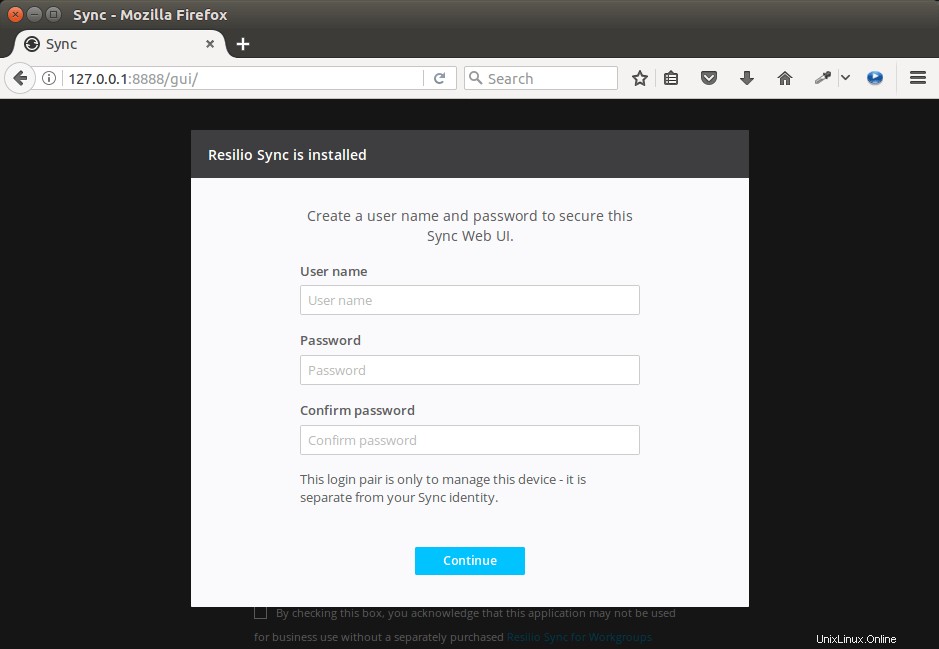
Luego elige un nombre para tu dispositivo y haz clic en Get started .
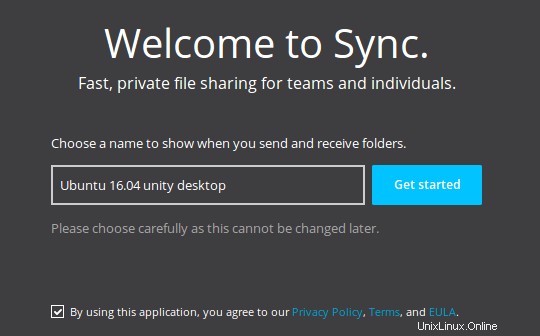
A continuación, haz clic en Add Folder enlace en la esquina superior izquierda para elegir su carpeta compartida.
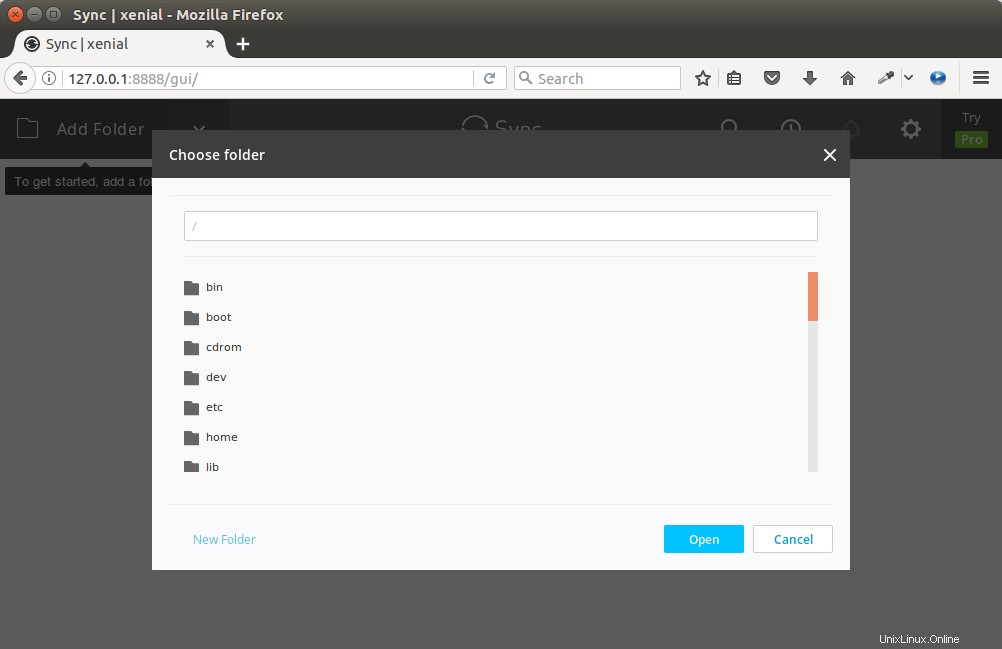
Es posible que encuentre el siguiente mensaje de error. Eso es porque Resilio Sync se ejecuta como rslsync usuario.
Don’t have permissions to write to selected folder.
Digamos que seleccionó su carpeta de inicio /home/your-username/ como la carpeta compartida. Para corregir el error anterior, todo lo que necesita hacer es otorgar permisos en su carpeta de inicio a rslsync usuario con el siguiente comando.
sudo setfacl -R -m "u:rslsync:rwx" /home/your-username
El comando anterior no cambiará el propietario de la carpeta compartida. El propietario tiene los mismos permisos que de costumbre. Lo que hace es otorgar permisos de lectura, escritura y ejecución a un usuario más, a saber, rslsync . Tenga en cuenta que -R La bandera (recursiva) debe ir antes de -m (modificar), seguida inmediatamente por la entrada de la lista de control de acceso (u:rslsync:rwx ).
Si ve este error:
sudo: setfacl: command not found
Luego instale el acl paquete y vuelva a ejecutar el setfacl anterior comando.
sudo apt install acl
Ahora debería poder agregar su carpeta de inicio como la carpeta compartida.
Uso de Resilio Sync en el servidor Ubuntu 16.04, 16.10
De manera predeterminada, Resilio Sync solo escucha en 127.0.0.1:8888. Entonces, si instala Resilio Sync en el servidor Ubuntu 16.04/16.10, no podrá acceder a la GUI web desde su computadora local. Para poder acceder a la GUI web desde una conexión remota, podemos configurar el proxy inverso Nginx para la sincronización con Resilio.
Primero instale Nginx en el servidor Ubuntu 16.04, 16.10.
sudo apt install nginx
Inicie Nginx y habilite el inicio automático.
sudo systemctl start nginx sudo systemctl enable nginx
Luego cree un archivo de bloque de servidor en /etc/nginx/conf.d/ .
sudo nano /etc/nginx/conf.d/resilio-sync.conf
Pegue las siguientes líneas en el archivo. Reemplace resilio.yourdomain.com con su verdadero nombre de dominio. También debe agregar un registro A que dirija su nombre de dominio a la dirección IP de su servidor Ubuntu 16.04, 16.10.
server {
listen 80;
server_name resilio.yourdomain.com;
access_log /var/log/nginx/resilio_access.log;
error_log /var/log/nginx/resilio_error.log;
location / {
proxy_pass http://127.0.0.1:8888;
}
} Guarde y cierre este archivo. Vuelva a cargar Nginx.
sudo systemctl reload nginx
Ahora, en la barra de direcciones de su navegador, escriba su nombre de dominio y debería poder acceder a la GUI web.
Proteja la GUI web de Resilio Sync instalando un certificado TLS
Para evitar que los piratas informáticos detecten el nombre de usuario y la contraseña, puede adquirir e instalar un certificado TLS. Como ya sabrá, Let's Encrypt ahora proporciona un certificado TLS gratuito que se puede obtener e instalar fácilmente.
Aquí se explica cómo instalar y configurar el certificado Let's Encrypt TLS con Nginx en el servidor Ubuntu 16.04, 16.10.
Ejecute los siguientes comandos para instalar el cliente Let's Encrypt (certbot).
sudo apt install software-properties-common sudo add-apt-repository ppa:certbot/certbot sudo apt update sudo apt install certbot
Si usa Nginx, también necesita instalar el complemento Certbot Nginx.
sudo apt install python3-certbot-nginx
A continuación, ejecute el siguiente comando para obtener e instalar el certificado TLS.
sudo certbot --nginx --agree-tos --redirect --hsts --staple-ocsp --email [email protected] -d resilio.example.com
donde
--nginx:Use el complemento nginx.--agree-tos:Acepto los términos del servicio.--redirect:Forzar HTTPS por redirección 301.--hsts: Agregue el encabezado Strict-Transport-Security a cada respuesta HTTP. Obligar al navegador a usar siempre TLS para el dominio. Protege contra la eliminación de SSL/TLS.--staple-ocsp: Habilita el grapado OCSP. Se grapa una respuesta OCSP válida al certificado que ofrece el servidor durante TLS.
Ahora se debe obtener el certificado e instalarlo automáticamente.
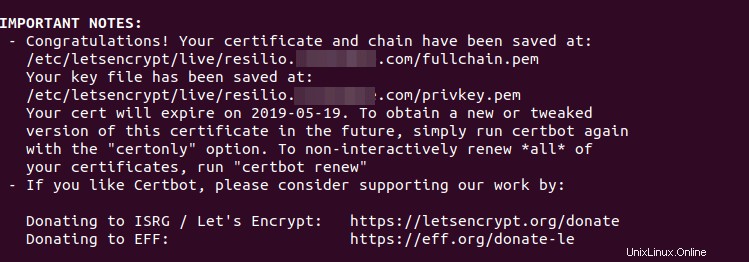
Vaya a su GUI web Resilio Sync nuevamente, encontrará que la conexión HTTP se redirige automáticamente a la conexión segura HTTPS.
Espero que este tutorial le haya ayudado a instalar Resilio Sync en Ubuntu 16.04 y Ubuntu 16.10 de escritorio o servidor. Como siempre, si encuentra útil esta publicación, suscríbase a nuestro boletín gratuito. También puede seguirnos en Google+, Twitter o gustar en nuestra página de Facebook.